Video Hướng Dẫn Sử Dụng Công Cụ Tìm Kiếm Và Thay Thế Trong Excel
Chào các bạn, bài học hôm nay Trung tâm Tin học Sao Việt sẽ hướng dẫn các bạn cách sử dụng công cụ Tìm kiếm và Thay thế trong Excel.
Nội dung bài học
Chào các bạn, bài học hôm nay Trung tâm Tin học Sao Việt sẽ hướng dẫn các bạn cách sử dụng công cụ Tìm kiếm và Thay thế trong Excel.
Tìm giá trị trong một vùng
Bước 1
Chúng ta chọn vùng dữ liệu cần tìm kiếm.
Để tìm kiếm trên toàn bộ tập tin, nhấp chuột vào bất kỳ ô nào trên trang Excel.
Bước 2
Mở hộp thoại Find and Replace trong Excel bằng cách nhấn phím tắt Ctrl + F.
Ngoài ra, bạn cũng có thể nhấn chuột vào tab Home chọn Editing chọn Find & Select Find…
Bước 3
Trong ô Find what, gõ vào ký tự mà bạn đang muốn tìm kiếm (văn bản hay dạng số) và nhấn chuột chọn Find All hoặc Find Next.
Tùy chọn bổ sung
Để tinh chỉnh tìm kiếm của bạn, nhấp vào Options ở góc phải hộp thoại Find & Replace, sau đó thực hiện một trong những cách sau đây:
- Để tìm kiếm giá trị cụ thể trong bảng tính hiện tại hoặc toàn bộ tập tin, chọn Sheet hoặc Workbook trong Within.
- Để tìm kiếm từ trái sang phải (row-by-row), chọn By Rows trong Search; Để tìm kiếm từ trên xuống dưới (cột-by-cột), chọn By Columns trong Search.
- Để tìm kiếm một số kiểu dữ liệu nhất định, chọn Formulas, Values, hoặc Comments trong Look in.
- Trong trường hợp tìm kiếm chính xác chữ in hoa – chữ in thường, đánh dấu chọn Match case check.
- Để tìm kiếm các ô chỉ chứa các ký tự mà bạn đã gõ vào Find what, đánh dấu chọn Match entire cell contents.
Nào thực hành cùng mình nhé. Chúc các bạn thành công!
Xem video hướng dẫn bài học
Link download bài tập thực hành theo video
Danh Sách Video hướng dẫn thực hành Office Excel
(Biên soạn: Trung tâm Tin học Sao Việt)
- Hướng Dẫn Kỹ Năng In Ấn Bảng Tính Trong Excel
- Hướng Dẫn Định Dạng Dữ Liệu Cơ Bản Trong Excel
- Hướng Dẫn Định Dạng Dữ Liệu Nâng Cao Trong Excel
- Hướng Dẫn Lọc Và Sắp Xếp Dữ Liệu Cơ Bản Trong Excel
- Hướng Dẫn Sử Dụng Công Cụ Tìm Kiếm Và Thay Thế Trong Excel
- Hướng Dẫn Sử Dụng Hàm Tính Tổng Trong Excel
- Hướng Dẫn Sử Dụng Hàm SUBTOTAL Đơn Giản Trong Excel
- Hướng Dẫn Các Hàm Thống Kê Min, Max, Avagare, Sum Trong Excel
- Hướng Dẫn Bộ Hàm Count Trong Excel
- Hướng Dẫn Các Hàm Xử Lý Số Trong Excel
- Hướng Dẫn Chi Tiết Các Hàm Xử Lý Thời Gian Trong Excel
- Hướng Dẫn Các Hàm Xử Lý Lỗi
- Hướng Dẫn Các Hàm Xử Lý Chuỗi - Phần 1
- Hướng Dẫn Các Hàm Xử Lý Chuỗi - Phần 2
- Hướng Dẫn Sử Dụng Hàm Tìm Kiếm HLOOKUP và Hàm VLOOKUP
- Hướng Dẫn Sử Dụng Hàm IF Cơ Bản Trong Excel
- Hướng Dẫn Sử Dụng Hàm IF Nâng Cao Trong Excel
CHO ĐIỂM BÀI VIẾT NÀY


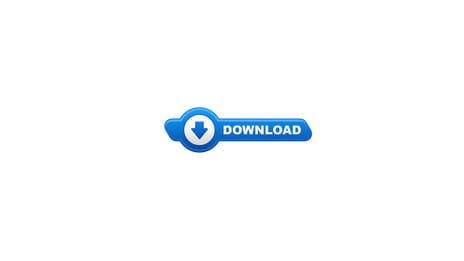

_small.jpg)














